Hvordan kan du se, hvem der har set din LinkedIn-profil?
Som det ser ud lige nu, er det muligt at tjekke, hvem der kigger på din LinkedIn-profil(LinkedIn profile) . Det kræver ikke en stor indsats at finde ud af dette overhovedet, så for dem, der virkelig ønsker at lære hvordan, vil denne artikel forklare alt, hvad du behøver at vide.

Tidligere, som er for længst siden, gjorde LinkedIn det ikke muligt for brugere at tjekke, hvem der ser deres profil. Ja, det er ikke det mest afgørende træk at have, men det giver dig en idé om, om der er nogen, der viser interesse for dit arbejde.
Husk(Bear) , at LinkedIn kun viser data fra dem, der har set din profil inden for de sidste 90 dage. Det giver også yderligere information om tendenser og indsigt, hvis du er til sådanne ting.
Sådan ser du, hvem der har set din LinkedIn- profil
- Log ind på din LinkedIn-konto
- Klik på Mig
- Vælg Vis profil
- Besøg dit Dashboard
- Vælg Hvem har set din profil.
Lad os diskutere dette mere detaljeret, skal vi?
Dagens første ordre er at logge ind på din LinkedIn-konto(log into your LinkedIn account) . Besøg det officielle websted, tilføj dine legitimationsoplysninger, og klik derefter på knappen Log ind(Sign-in) . Alternativt kan du bare klikke på Log ind med Google(Sign in with Google) for at logge ind med din Google - konto.
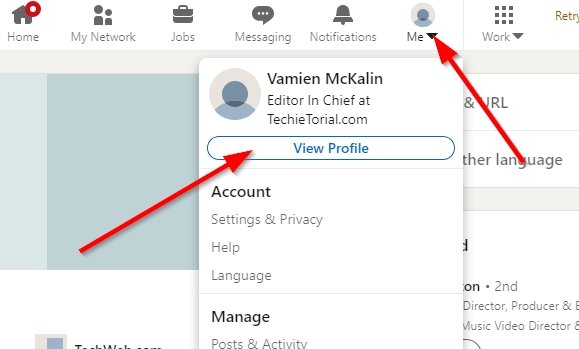
Gå videre, klik venligst på mig-ikonet øverst, som er det med dit profilbillede.
Derfra skal du vælge Vis profil(View Profile) for at tænde dashboardet.
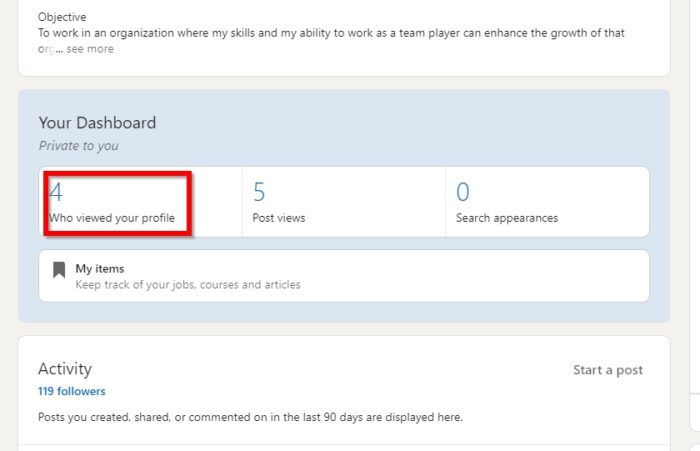
Når du har besøgt profilafsnittet, skal du rulle ned til det område, der lyder, Dashboard , og derefter klikke på Hvem har set din profil(Who viewed your profile) . Inden du gør det, vil du blive mødt af antallet af personer, der har gjort det inden for de seneste 90 dage.
Desværre skal du have LinkedIn Premium for at se navnene på de personer, der har kigget på din profil.
Læs(Read) : Sådan bliver du en LinkedIn-influencer(How to be a LinkedIn Influencer) .
Se, hvem der ser din LinkedIn - profil via Apple iOS- og Android -app
Åbn LinkedIn -appen, og efter at have logget ind, tryk på dit profilbillede, og vælg derefter de cifre, der repræsenterer antallet af personer, der har set din profil.
Det er det.
Related posts
Sådan ændres e-mailadresse på Facebook, Twitter og LinkedIn
LinkedIn Login og log ind Tips om sikkerhed og privatliv
Fjern tredjepartsadgang fra Instagram, LinkedIn, Dropbox
Sådan annullerer du LinkedIn Premium-konto før automatisk fornyelse
Sådan aktiverer du Privat tilstand i LinkedIn via webbrowseren
De 8 bedste sociale netværkssider for forretningsfolk udover LinkedIn
Sådan får du vist LinkedIn Desktop-webstedet fra din Android/iOS
Sådan støtter du nogen på LinkedIn (og bliver godkendt)
Sådan bruger du LinkedIn CV-assistent i Word
Virker LinkedIn ikke? Prøv disse 8 fejlfindingstip
Sådan downloader du LinkedIn Data ved hjælp af LinkedIn Data Export Tool
UniShare lader dig dele på Facebook, Twitter og LinkedIn på én gang
Sådan tager du LinkedIn-færdighedsvurderinger for at booste din profil
Sådan fjerner eller skjuler du LinkedIn-forbindelser
LinkedIn "Open to Work"-funktion: Skal du bruge det?
Sådan poster du en artikel på Linkedin (og bedste tidspunkter at poste)
Sådan konverteres LinkedIn-profil til CV gratis
Sådan blokerer eller fjerner du blokering af nogen på LinkedIn
Sådan deaktiverer eller sletter du LinkedIn-konto
Opret et smartere LinkedIn CV: 7 tips og tricks
